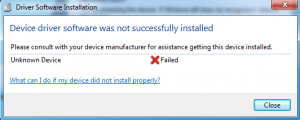
Εάν έχετε ασύρματο ποντίκι Logitech και λαμβάνετε ένα μήνυμα που λέει Το λογισμικό προγράμματος οδήγησης συσκευής δεν εγκαταστάθηκε με επιτυχία Όταν συνδέετε τον ενοποιητικό δέκτη στον υπολογιστή σας, δεν είστε μόνοι. Πολλά Windows αναφέρουν επίσης αυτό το πρόβλημα. Αλλά μην ανησυχείτε, αυτό δεν είναι καθόλου δύσκολο να διορθωθεί.
Εάν σας ενοχλεί αυτό το πρόβλημα, μην ανησυχείτε. Πολλοί χρήστες των Windows μπορούν να το επιλύσουν με μία από τις παρακάτω λύσεις. Ίσως να μην χρειαστεί να τα δοκιμάσετε όλα. απλά κατεβείτε μέχρι να βρείτε αυτό που λειτουργεί.
Δοκιμάστε αυτές τις επιδιορθώσεις, μία κάθε φορά
- Αντιγράψτε το αρχείο του προγράμματος οδήγησης από έναν υπολογιστή που λειτουργεί σωστά
- Καταργήστε πιθανές εφαρμογές διένεξης
- Ενημερώστε τα προγράμματα οδήγησης ποντικιού και USB
- Εκτελέστε το Logitech Unifying Receiver ως διαχειριστής
- Εκτελέστε μια σκληρή επαναφορά
1: Αντιγράψτε το αρχείο προγράμματος οδήγησης από έναν υπολογιστή που λειτουργεί σωστά
Εάν ο τρέχων υπολογιστής σας δεν διαθέτει το απαραίτητο αρχείο προγράμματος οδήγησης, ο δέκτης του ποντικιού σας δεν θα λειτουργεί τόσο καλά όσο θα έπρεπε. Για να το διορθώσετε:
1) Πηγαίνετε στο C:Windowsinf να βρεις το USB.PNF και usb.inf αρχεία. Εάν μπορείτε να τα δείτε στον τρέχοντα υπολογιστή σας, προχωρήστε στις παρακάτω μεθόδους.
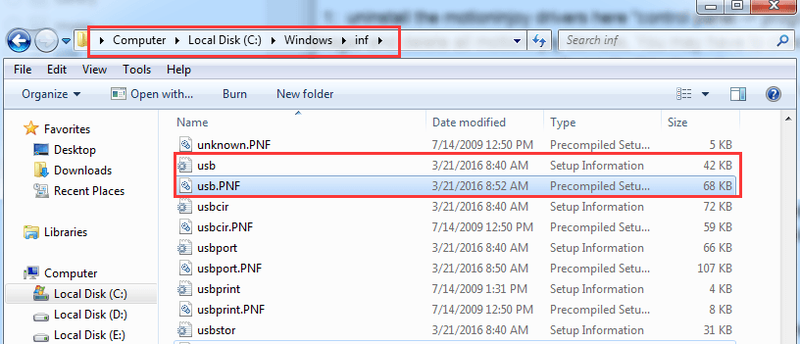
2) Εάν δεν μπορείτε να τα δείτε, αντίγραφο από άλλον υπολογιστή του οποίου ο δέκτης USB λειτουργεί σωστά και Επικόλληση σε αυτόν τον φάκελο.
3) Εάν δεν έχετε άλλον υπολογιστή, δείτε αν μπορείτε να τον βρείτε μέσω αυτής της διαδρομής C:Windows System32 .
4) Αν μπορείς να προσβάλεις το usb.inf και USB.PNF αρχεία, ακόμα, αντιγράψτε και επικολλήστε τα στο φάκελο C:Windowsinf .
2: Καταργήστε πιθανές εφαρμογές διένεξης
Εάν έχετε εγκαταστήσει το MotionInJoy στον υπολογιστή σας, μπορεί να είναι ο ένοχος. Αναφέρεται ότι υπάρχει διένεξη με τον ενοποιητικό δέκτη της Logitech. Μπορείτε να το αφαιρέσετε:

1) Στο πληκτρολόγιό σας, πατήστε το πλήκτρο με το λογότυπο των Windows και κάντε κλικ Ταμπλό .
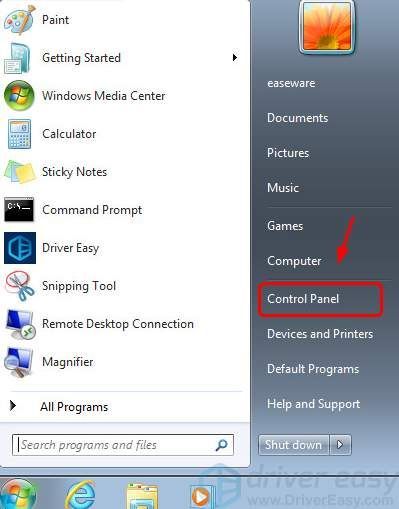
2) Προβολή από Κατηγορία και κάντε κλικ Απεγκαταστήστε ένα πρόγραμμα .
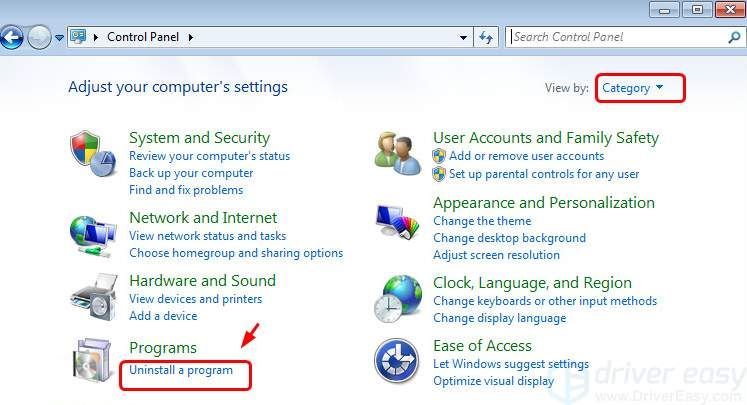
3) Δεξί-γλείψιμο MotionInJoy και κάντε κλικ Απεγκατάσταση .
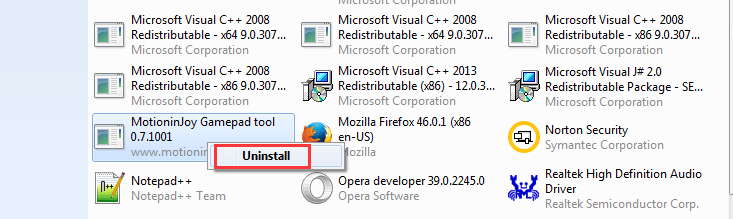
4) Πληκτρολογήστε regedit στη γραμμή αναζήτησης και μετά ανοίξτε την.
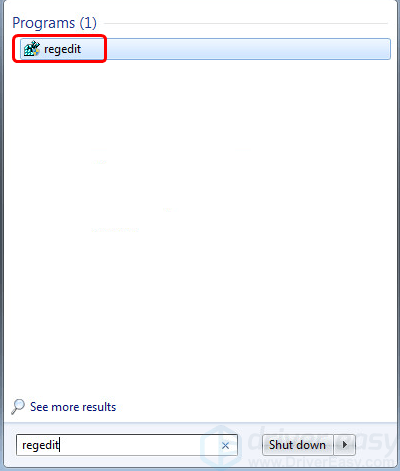
5) Στο πληκτρολόγιό σας, πατήστε το Πλήκτρο Ctrl και φά ταυτόχρονα για να ανοίξετε ένα παράθυρο αναζήτησης. Τύπος DS3 .
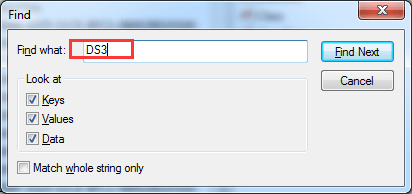
6) Διαγράψτε όλα τα αρχεία DS3 που μπορείτε να δείτε, ειδικά το αρχείο DS3.exe.
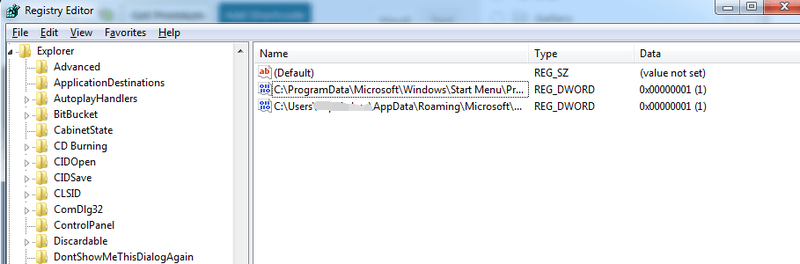
7) Αποσυνδέστε το Ενοποιητικός δέκτης Logitech .
8) Κάντε επανεκκίνηση του υπολογιστή σας και, στη συνέχεια, συνδέστε το Logitech Unifying Receiver.
9) Περιμένετε μέχρι το Windows Update να σας βοηθήσει να βρείτε το σωστό πρόγραμμα οδήγησης.
3: Ενημερώστε τα προγράμματα οδήγησης ποντικιού και USB
Μία από τις πιο κοινές αιτίες ενός πληκτρολογίου που δεν ανταποκρίνεται είναι ένα παλιό ποντίκι ή πρόγραμμα οδήγησης USB.
Υπάρχουν δύο τρόποι για να αποκτήσετε τα σωστά προγράμματα οδήγησης για το ποντίκι και τη θύρα USB: χειροκίνητα ή αυτόματα.
Μη αυτόματη ενημέρωση προγράμματος οδήγησης – Μπορείτε να ενημερώσετε τα προγράμματα οδήγησης μη αυτόματα μεταβαίνοντας στον ιστότοπο του κατασκευαστή και αναζητώντας το πιο πρόσφατο σωστό πρόγραμμα οδήγησης. Σημειώστε ότι για το πρόγραμμα οδήγησης USB, ίσως χρειαστεί να δοκιμάσετε τόσο τον κατασκευαστή του υπολογιστή σας όσο και τον κατασκευαστή του σετ τσιπ της θύρας USB. Φροντίστε να επιλέξετε μόνο προγράμματα οδήγησης που είναι συμβατά με την παραλλαγή των Windows 10 που διαθέτετε.
Αυτόματη ενημέρωση προγράμματος οδήγησης – Εάν δεν έχετε τον χρόνο, την υπομονή ή τις δεξιότητες υπολογιστή για να ενημερώσετε τα προγράμματα οδήγησης με μη αυτόματο τρόπο, μπορείτε, αντί αυτού, να το κάνετε αυτόματα με Driver Easy .Το Driver Easy θα αναγνωρίσει αυτόματα το σύστημά σας και θα βρει τα σωστά προγράμματα οδήγησης για το ακριβές ποντίκι και τη θύρα USB και την παραλλαγή των Windows 10, και θα τα κατεβάσει και θα τα εγκαταστήσει σωστά:
ένας) Κατεβάστε και εγκαταστήστε το Driver Easy.
2) Εκτελέστε το Driver Easy και κάντε κλικ ο Σάρωση τώρα κουμπί. Το Driver Easy θα σαρώσει τον υπολογιστή σας και θα εντοπίσει τυχόν προβλήματα προγραμμάτων οδήγησης.
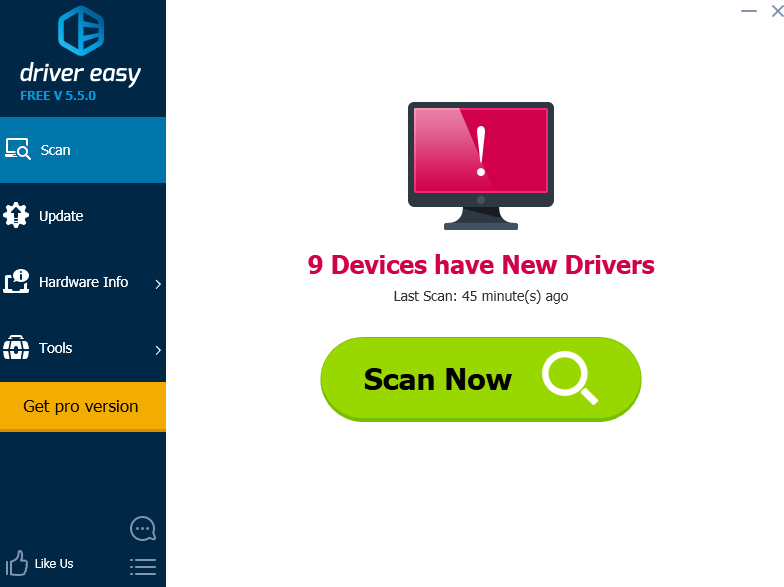
3) Κάντε κλικ στο Εκσυγχρονίζω κουμπί δίπλα στην επισημασμένη συσκευή ποντικιού ή/και θύρα USB για αυτόματη λήψη και εγκατάσταση της σωστής έκδοσης αυτού του προγράμματος οδήγησης (μπορείτε να το κάνετε αυτό με τη ΔΩΡΕΑΝ έκδοση).
Ή κάντε κλικ Ενημέρωση όλων για αυτόματη λήψη και εγκατάσταση της σωστής έκδοσης όλων των προγραμμάτων οδήγησης που λείπουν ή δεν είναι ενημερωμένα στο σύστημά σας (αυτό απαιτεί Pro έκδοση – θα σας ζητηθεί να κάνετε αναβάθμιση όταν κάνετε κλικ Ενημέρωση όλων ).
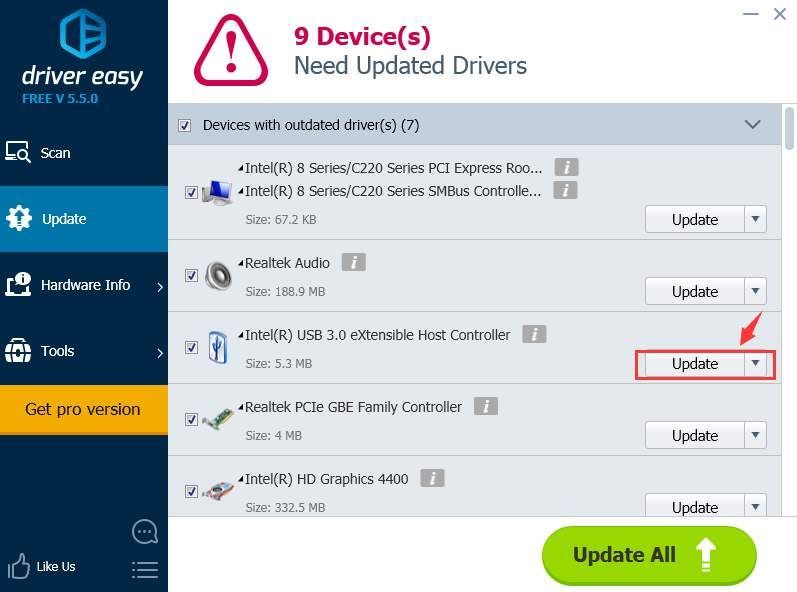
4: Εκτελέστε το Logitech Unifying Receiver ως διαχειριστή
1) Στο πληκτρολόγιό σας, πατήστε το Κλειδί με το λογότυπο των Windows και R Την ίδια στιγμή. Τύπος devmgmt.msc και πατήστε Εισαγω .
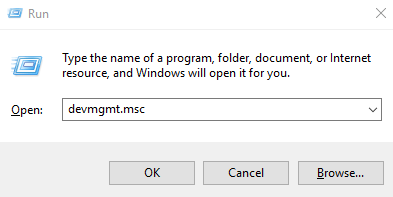
2) Επέκταση Ποντίκια και άλλες συσκευές κατάδειξης, κάντε δεξί κλικ Ποντίκι συμβατό με HID και κάντε κλικ Καθιστώ ανίκανο .
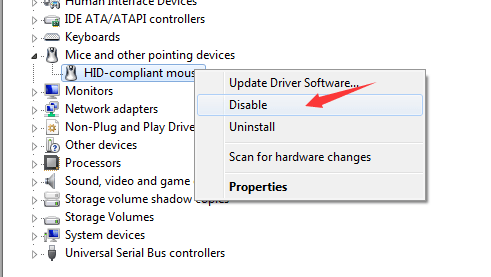
3) Λήψη Λογισμικό ενοποίησης της Logitech . Μετά τη λήψη, κάντε δεξί κλικ στο εικονίδιο και κάντε κλικ Εκτέλεση ως διαχειριστής .

4) Μετά την εγκατάσταση, κάντε δεξί κλικ Λογισμικό ενοποίησης της Logitech στο Αρχή πίνακα και κάντε κλικ Εκτέλεση ως διαχειριστής .
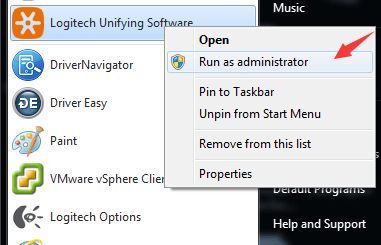
5) Ο δέκτης σας Logitech θα πρέπει να μπορεί να λειτουργεί τώρα.
5: Κάντε μια σκληρή ανάπαυση
Σημείωση: Όταν εκτελείτε α σκληρή επαναφορά , πρέπει να αποσυνδέσετε ή να αφαιρέσετε όλες τις περιφερειακές συσκευές. Θα πρέπει να ξεκινήσετε και να ελέγξετε τον υπολογιστή μόνος του και, στη συνέχεια, να επανασυνδέσετε μία περιφερειακή συσκευή κάθε φορά.
ένας) Σβήνω ο υπολογιστής σου.
δύο) Αφαιρώ τον υπολογιστή από οποιοδήποτε port replicator ή σταθμό σύνδεσης.
3) Αποσυνδέω όλες οι εξωτερικές συνδεδεμένες περιφερειακές συσκευές, όπως συσκευές αποθήκευσης USB, εξωτερικές οθόνες και εκτυπωτές.
4) Αποσυνδέστε τον προσαρμογέα AC από τον υπολογιστή.
5) Αφαιρώ η μπαταρία από τη θήκη της μπαταρίας (Εάν χρησιμοποιείτε φορητό υπολογιστή).
6) Πατήστε και κρατήστε πατημένο το Εξουσία κουμπί για περίπου 15 δευτερόλεπτα για να αδειάσει τυχόν υπολειπόμενο ηλεκτρικό φορτίο από τους πυκνωτές που προστατεύουν τη μνήμη.
7) Τοποθετήστε την μπαταρία και συνδέστε τον μετασχηματιστή AC ξανά στον φορητό υπολογιστή, αλλά μην συνδέσετε καμία από τις περιφερειακές συσκευές.
8) Πατήστε το Εξουσία κουμπί για να ενεργοποιήσετε τον υπολογιστή.
9) Εάν ανοίξει ένα μενού εκκίνησης, χρησιμοποιήστε τα πλήκτρα βέλους για να επιλέξετε Εκκίνηση των Windows κανονικά και μετά πατήστε το Εισαγω κλειδί.
10) Αφού επανασυνδέσετε κάθε μία από τις περιφερειακές συσκευές, εκτελέστε Ενημερωμένη έκδοση για Windows για να ενημερώσετε όλα τα προγράμματα οδήγησης συσκευών.
- Logitech
![[ΕΠΙΛΥΘΗΚΕ] Ορισμένα πλήκτρα φορητού υπολογιστή δεν λειτουργούν στα Windows 10/11](https://letmeknow.ch/img/knowledge/28/some-laptop-keys-not-working-windows-10-11.jpg)
![[Διορθώθηκε] 6 επιδιορθώσεις για το Dreamlight Valley Crashing σε υπολογιστή](https://letmeknow.ch/img/knowledge-base/91/fixed-6-fixes-for-dreamlight-valley-crashing-on-pc-1.jpg)
![[ΕΠΙΛΥΘΗΚΕ] Ο ήχος των Windows 11 δεν λειτουργεί](https://letmeknow.ch/img/knowledge/00/windows-11-audio-not-working.jpg)

![[Διορθώθηκε] Αυτή η συσκευή δεν υπάρχει (Κωδικός 24) - Windows 10, 8 ή 7](https://letmeknow.ch/img/common-errors/54/this-device-is-not-present-windows-10.jpg)
